فرآیند قرص دارویی
معرفی
فشرده سازی پودر به دلیل انعطاف پذیری بالا، استفاده از مواد بالا و کنترل بهتر بر کیفیت، نه تنها در صنایع سرامیک و خودرو، بلکه در صنعت داروسازی نیز به طور گسترده ای پذیرفته شده است. مدل کلاهدار دراکر-پراگر (DPC) برای مدلسازی فرآیندهای تراکم پودرهای دارویی، به دلیل خصوصیات و کالیبراسیون آسان پارامترهای مواد با دادههای تجربی، محبوب است. برای شبیه سازی تراکم پودر دارویی با استفاده از مدل DPC، خواص مواد به عنوان وابسته به چگالی در نظر گرفته می شود.
این مدل از مثال ارائه شده در Ref الهام گرفته شده است. 1 . به طور خاص، خواص مواد کالیبره شده برای مدل DPC ارائه شده در Ref. 1 استفاده می شود. توجه داشته باشید که به دلیل فرمولاسیون مدل DPC ارائه شده در Ref. 1 با COMSOL Multiphysics متفاوت است، قبل از استفاده مستقیم از این پارامترها، یک نگاشت ویژگی مواد مورد نیاز است.
پودر دارویی معروف به سلولز میکروکریستالی (MCC) فشرده می شود. خواص مواد تشکیل دهنده با استفاده از آزمایش ها کالیبره می شوند. اصطکاک بین پودر فلز و قالب در نظر گرفته شده است.
تعریف مدل
هندسه قطعه کار (پودر دارویی) و قالب در شکل 1 نشان داده شده است . فرآیند فشرده سازی واقعی به دو پانچ نیاز دارد: یک پانچ ثابت پایین و یک پانچ متحرک بالا. پانچ ها به صراحت مدل سازی نشده اند. پانچ پایین ثابت به عنوان یک جابجایی محوری ثابت در مرز پایین قطعه کار مدلسازی میشود و پانچ متحرک بالایی با یک تغییر مکان در جهت محوری مدلسازی میشود. از آنجا که قالب در مقایسه با پودر سفت و سخت است، به طور واضح مدل سازی نشده است. به دلیل تقارن محوری، می توان اندازه مدل را کاهش داد.
.
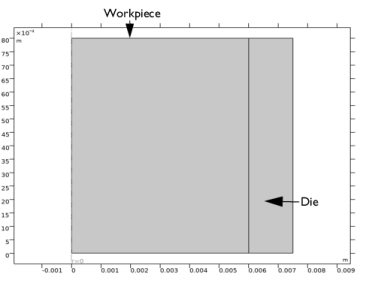
شکل 1: هندسه قطعه کار (پودر دارویی) و قالب.
نقشه برداری دارایی مواد
یک سری آزمایش در Ref. 1 با استفاده از چندین نمونه که به تراکم های مختلف فشرده شده بودند تا خواص مواد الاستیک و پلاستیک را کالیبره کنند. در طول فرآیند تراکم، چگالی پودر تغییر می کند و بر خواص مواد تأثیر می گذارد. بنابراین، تمام خواص مواد بر حسب چگالی نسبی پودر، یعنی نسبت بین چگالی جریان و چگالی واقعی (فشرده) پودر بیان می شود.
مدول یانگ و نسبت پواسون به عنوان تابعی از چگالی نسبی در Ref آورده شده است. 1 در این مدل استفاده شده است. تغییرات نسبت پواسون با چگالی نسبی کم است. از این رو، نسبت پواسون ثابت 0.16 در این مدل استفاده شده است.
فرمول مدل DPC ارائه شده در Ref. 1 با COMSOL Multiphysics متفاوت است. از این رو، قبل از استفاده از این پارامترها در COMSOL Multiphysics، یک نگاشت ویژگی مواد مورد نیاز است.
فرمولاسیون در مرجع
این بخش فرمول بندی مدل DPC مورد استفاده در Ref. 1 .
تابع تسلیم دراکر-پراگر Fc و پتانسیل پلاستیک Qc هستند
که در آن  تنش معادل فون میزس است، p = I 1/3 فشار هیدرواستاتیک، β زاویه اصطکاک داخلی، و d انسجام است. در اینجا، I 1 اولین تنش ثابت و J 2 دومین متغیر تنش انحرافی است.
تنش معادل فون میزس است، p = I 1/3 فشار هیدرواستاتیک، β زاویه اصطکاک داخلی، و d انسجام است. در اینجا، I 1 اولین تنش ثابت و J 2 دومین متغیر تنش انحرافی است.
کلاهک بیضوی عملکرد عملکرد F کلاه و پلاستیک پتانسیل کلاه Q هستند
که در آن q a = d + tan β ، و f = l + α – α / cos β پارامتر خروج از مرکز،، توسط داده می شود
مخروط دراکر-پراگر با استفاده از یک سطح انتقالی که هیچ معنای فیزیکی ندارد، اما به عنوان یک انتقال صاف بین سطوح مخروط و کلاهک عمل می کند، به کلاهک بیضوی متصل می شود. با استفاده از یک سطح انتقال، می توان متغیرهای p a , p b , و R را به طور مستقل کنترل کرد.
قانون سخت شدن توسط
که در آن ε p vol کرنش حجمی پلاستیک است و A و B ثابتهای ماده هستند که پس از انجام آزمایشها کالیبره شدهاند.
رابطه بین چگالی نسبی جریان RD و کرنش پلاستیک حجمی با استفاده از
که در آن R D0 چگالی نسبی اولیه است.
فرمولاسیون در COMSOL Multiphysics
در این بخش، فرمولبندی مدل DPC پیادهسازی شده در COMSOL Multiphysics ارائه شده است و یک رابطه بین پارامترهای مواد COMSOL با پارامترهای مورد استفاده در Ref. 1 برقرار است.
تابع تسلیم دراکر-پراگر Fc و پتانسیل پلاستیک Qc هستند
که α و k پارامترهای دراکر-پراگر هستند. رابطه بین پارامترهای دراکر-پراگر در COMSOL و Ref. 1 هستند
کلاهک بیضوی عملکرد عملکرد F کلاه و پلاستیک پتانسیل کلاه Q هستند
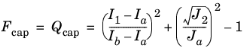
که در آن J a مختص  محور در I 1 = I a است .
محور در I 1 = I a است .
از این رو، پارامتر خروج از مرکز R توسط داده می شود
در COMSOL، هیچ منطقه انتقالی بین مخروط دراکر-پراگر و کلاهک بیضوی لازم نیست، زیرا مخروط همیشه در نقطه مماس با کلاهک ملاقات می کند، بنابراین یک انتقال منحصر به فرد و صاف بین دو سطح وجود دارد. از این رو، متغیرهای I a و J a متغیرهای آزاد نیستند بلکه بر اساس α ، k ، R و Ib تعیین میشوند .
قانون سخت شدن این است که
جایی که pb0 محل اولیه کلاهک است، K iso مدول سخت شدن همسانگرد است، و ε p vol,max حداکثر کرنش حجمی پلاستیک است .
واضح است که قوانین سخت شدن در Ref. 1 و در COMSOL متفاوت است. پارامترهای قانون سخت شدن K iso و ε p vol,max به گونه ای انتخاب می شوند که شبیه منحنی قانون سخت شدن است که در Ref. 1 . محل اولیه کلاهک p b0 با استفاده از مقادیر p a0 ، J a0 و R مشخص می شود .
برای مدل پلاستیسیته کرنشهای پلاستیکی کوچک ، رابطه بین چگالی نسبی جریان RD و کرنش پلاستیک حجمی توسط
برای مدل پلاستیسیته کرنشهای پلاستیکی بزرگ ، رابطه بین چگالی نسبی جریان RD و کرنش پلاستیک حجمی توسط
که در آن J p نسبت حجم پلاستیک است. در این مثال از مدل پلاستیسیته کرنش های پلاستیکی بزرگ استفاده شده است.
تمام خواص مواد الاستیک و پلاستیک مدرج شده در Ref. 1 با چگالی نسبی در 0.6 شروع می شود، در حالی که در مثال فشرده سازی پودر ارائه شده در Ref. 1 چگالی نسبی اولیه زیر 0.6 است (مقدار دقیق مشخص نیست). نحوه برون یابی خواص مواد برای چگالی نسبی زیر 0.6 ذکر نشده است. برای جلوگیری از این ابهام برای فرآیند تراکم ارائه شده در این مدل، چگالی نسبی اولیه 0.6 در نظر گرفته شده است، و ارتفاع هندسه تقریباً 33٪ کوچکتر از Ref است. 1 .
روش تماس پنالتی با اصطکاک کولن (ضریب اصطکاک 0.1) برای مدلسازی برهمکنش تماس قطعه کار و قالب، مشابه Ref. 1 .
شرایط مرزی
شرایط مرزی اعمال شده عبارتند از:
• | قالب ثابت است. |
• | جابجایی محوری سطح پایین قطعه کار محدود است. |
• | جابجایی محوری سطح بالایی پودر دارویی توسط پارامتری به نام disp کنترل می شود . |
نتایج
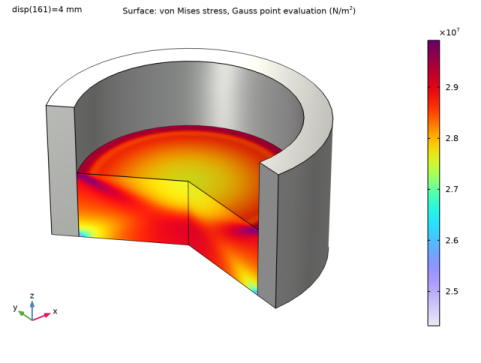
شکل 2: تنش فون میزس در انتهای تراکم.
شکل 2 تنش فون میزس را در انتهای تراکم برای قالب پودر دارویی نشان می دهد. تنش در حاشیه بالا حداکثر و در حاشیه پایین کمتر است. حلقه های تنش بالاتر و پایین تر در سطوح بالا و پایین قالب فشرده قابل مشاهده است که با مشاهدات تجربی مطابقت دارد. رجوع کنید به رفر. 1 .
شکل 3 کرنش حجمی پلاستیک را در انتهای تراکم برای قالب پودر دارویی نشان می دهد. تنوع زیادی در کرنش حجمی پلاستیک از وجه پایینی تا سطح بالایی وجود دارد و حداکثر کرنش پلاستیک در بالا رخ می دهد.
توزیع چگالی نسبی در مراحل مختلف فرآیندهای تراکم در شکل 4 نشان داده شده است . در تمام مراحل تراکم، ناحیه با چگالی بالا در انتهای بالا و ناحیه با چگالی کم در انتهای پایین تشکیل میشود تا اینکه چگالی به تراکم نهایی قرص در پایان تراکم برسد. به دلیل اصطکاک، یک چگالی غیریکنواخت در قالب پودر مشاهده می شود که با مشاهدات تجربی گزارش شده در Ref. 1 .
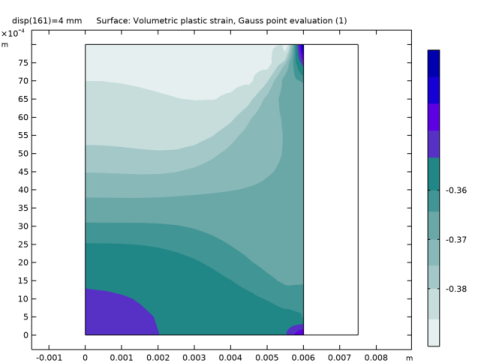
شکل 3: کرنش حجمی پلاستیک در انتهای تراکم.
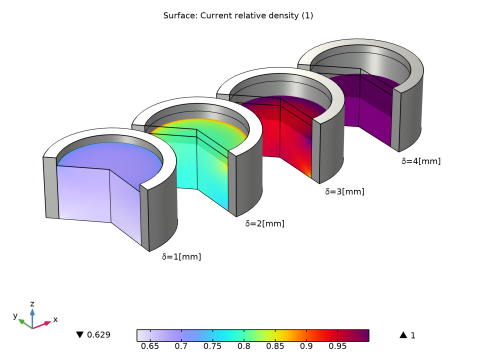
شکل 4: چگالی نسبی در مراحل مختلف فرآیند تراکم.
شکل 5 نیروهای پانچ در مقابل تراکم محوری در فرآیند تراکم را نشان می دهد. تسلیم در مراحل اولیه فرآیند تراکم شروع می شود.
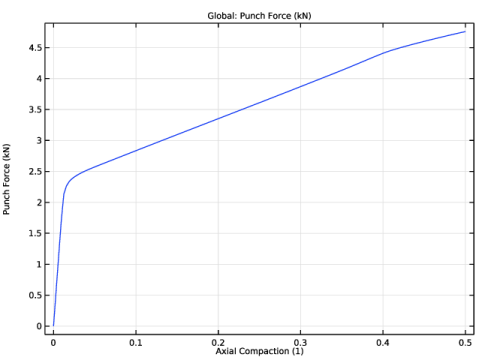
شکل 5: نیروی پانچ در مقابل تراکم محوری.
نکاتی درباره پیاده سازی COMSOL
در فرآیند تراکم، برهمکنش بین قطعه کار و قالب با استفاده از یک گره تماسی مدلسازی میشود. قالب به دلیل سفتی بالای آن در مقایسه با قالب پودری، سفت فرض می شود. از آنجایی که قالب سفت و ثابت است، نیازی به مدل سازی صریح ندارد. در گره تماسی، قالب به عنوان مقصد در نظر گرفته می شود. برای مدل سازی این وضعیت، گزینه ای به نام Source external to current physics انتخاب شده است.
منابع
1. A. Baroutaji، S. Lenihan و K. Bryan، “ترکیب روش اجزای محدود و مدل مواد دراکر-پراگر کلاه برای شبیه سازی فرآیند قرص سازی دارویی”، علوم و مهندسی مواد ، جلد. 48، شماره 11, 2017.
مسیر کتابخانه برنامه: ماژول_مواد_ساختاری_غیرخطی/پلاستیسیته_متخلخل/فرآیند_قرص_دارویی
دستورالعمل های مدل سازی
از منوی File ، New را انتخاب کنید .
جدید
در پنجره جدید ، روی  Model Wizard کلیک کنید .
Model Wizard کلیک کنید .
مدل جادوگر
1 | در پنجره Model Wizard ، روی |
2 | در درخت Select Physics ، Structural Mechanics>Solid Mechanics (جامد) را انتخاب کنید . |
3 | روی افزودن کلیک کنید . |
4 |
5 | در درخت انتخاب مطالعه ، General Studies>Stationary را انتخاب کنید . |
6 |
هندسه 1
پارامترهای مدل در فایل متنی موجود است.
تعاریف جهانی
پارامترهای 1
1 | در پنجره Model Builder ، در قسمت Global Definitions روی Parameters 1 کلیک کنید . |
2 | در پنجره تنظیمات برای پارامترها ، بخش پارامترها را پیدا کنید . |
3 |
4 | به پوشه Application Libraries مدل بروید و روی فایل pharmaceutical_tableting_process_parameters.txt دوبار کلیک کنید . |
مدول یانگ
1 | در نوار ابزار صفحه اصلی ، روی |
2 | در پنجره تنظیمات برای درون یابی ، مدول یانگ را در قسمت متن برچسب تایپ کنید . |
3 | قسمت Definition را پیدا کنید . در قسمت متن نام تابع ، EE را تایپ کنید . |
4 |
5 | به پوشه Application Libraries مدل بروید و روی فایل pharmaceutical_tableting_process_Youngs_modulus.txt دوبار کلیک کنید . |
6 | قسمت Units را پیدا کنید . در جدول Argument تنظیمات زیر را وارد کنید: |
بحث و جدل | واحد |
تی | 1 |
7 | در جدول Function تنظیمات زیر را وارد کنید: |
تابع | واحد |
EE | MPa |
دراکر پراگر پارامتر k
1 | در نوار ابزار Home ، روی |
2 | در پنجره تنظیمات برای Analytic ، Drucker Prager Parameter k را در قسمت نوشتار Label تایپ کنید . |
3 | در قسمت متن نام تابع ، Kd را تایپ کنید . |
4 | قسمت Definition را پیدا کنید . در قسمت متن Expression ، 0.2955*exp(4.5642*x)/sqrt(3) را تایپ کنید . |
5 | قسمت Units را پیدا کنید . در جدول تنظیمات زیر را وارد کنید: |
بحث و جدل | واحد |
ایکس | 1 |
6 | در قسمت Function text MPa را تایپ کنید . |
7 | قسمت Plot Parameters را پیدا کنید . در جدول تنظیمات زیر را وارد کنید: |
بحث و جدل | حد پایین | حد بالا | واحد |
ایکس | 0.6 | 0.875 | 1 |
پارامتر آلفا دراکر پراگر
1 | در نوار ابزار Home ، روی |
2 | در پنجره تنظیمات برای Analytic ، Drucker Prager Parameter alpha را در قسمت نوشتار Label تایپ کنید . |
3 | در قسمت متن نام تابع ، آلفا را تایپ کنید . |
4 | قسمت Definition را پیدا کنید . در قسمت متن Expression ، tan((12.628*x+56.194)[deg])/(3*sqrt(3)) را تایپ کنید . |
5 | قسمت Units را پیدا کنید . در جدول تنظیمات زیر را وارد کنید: |
بحث و جدل | واحد |
ایکس | 1 |
6 | در قسمت Function text، 1 را تایپ کنید . |
7 | قسمت Plot Parameters را پیدا کنید . در جدول تنظیمات زیر را وارد کنید: |
بحث و جدل | حد پایین | حد بالا | واحد |
ایکس | 0.6 | 0.875 | 1 |
عملکرد سخت شدن
1 | در نوار ابزار Home ، روی |
2 | در پنجره تنظیمات برای Analytic ، Hardening Function را در قسمت نوشتار Label تایپ کنید . |
3 | در قسمت متن نام تابع ، Pbh را تایپ کنید . |
4 | قسمت Definition را پیدا کنید . در قسمت متن Expression ، -KIso*log(1+x/Epvolmax) را تایپ کنید . |
5 | قسمت Units را پیدا کنید . در جدول تنظیمات زیر را وارد کنید: |
بحث و جدل | واحد |
ایکس | 1 |
6 | در قسمت Function text، Pa را تایپ کنید . |
7 | قسمت Plot Parameters را پیدا کنید . در جدول تنظیمات زیر را وارد کنید: |
بحث و جدل | حد پایین | حد بالا | واحد |
ایکس | -1.2 | -0.6 | 1 |
هندسه 1
مستطیل 1 (r1)
1 | در نوار ابزار Geometry ، روی |
2 | در پنجره تنظیمات برای Rectangle ، بخش Size and Shape را پیدا کنید . |
3 | در قسمت متن Width ، R0 را تایپ کنید . |
4 | در قسمت متن ارتفاع ، H0 را تایپ کنید . |
مستطیل 2 (r2)
1 | روی Rectangle 1 (r1) کلیک راست کرده و Duplicate را انتخاب کنید . |
2 | در پنجره تنظیمات برای Rectangle ، بخش Size and Shape را پیدا کنید . |
3 | در قسمت متن Width ، R0/4 را تایپ کنید . |
4 | قسمت Position را پیدا کنید . در قسمت متن r ، R0 را تایپ کنید . |
5 |
فرم اتحادیه (فین)
1 | در پنجره Model Builder ، در قسمت Component 1 (comp1)>Geometry 1 روی Form Union (fin) کلیک کنید . |
2 | در پنجره تنظیمات Form Union/Assembly ، بخش Form Union/Assembly را پیدا کنید . |
3 | از لیست Action ، Form an assembly را انتخاب کنید . |
4 | از لیست نوع جفت ، جفت تماس را انتخاب کنید . |
5 | در نوار ابزار Geometry ، روی |
برای محاسبه نیروی محوری یک عملگر جفت ادغام غیرمحلی اضافه کنید.
تعاریف
ادغام 1 (در اول)
1 | در نوار ابزار تعاریف ، روی |
2 | در پنجره تنظیمات برای ادغام ، بخش انتخاب منبع را پیدا کنید . |
3 | از لیست سطح نهاد هندسی ، Boundary را انتخاب کنید . |
4 | فقط مرز 3 را انتخاب کنید. |
ادغام 2 (intop2)
1 | روی Integration 1 (intop1) کلیک راست کرده و Duplicate را انتخاب کنید . |
برای محاسبه تراکم محوری، یک اپراتور جفت ادغام غیرمحلی اضافه کنید.
2 | در پنجره تنظیمات برای ادغام ، بخش انتخاب منبع را پیدا کنید . |
3 |
4 | فقط مرز 4 را انتخاب کنید. |
5 | قسمت Advanced را پیدا کنید . چک باکس Compute integral in revolved geometry را پاک کنید . |
متغیرهای 1
1 | در پنجره Model Builder ، روی Definitions کلیک راست کرده و Variables را انتخاب کنید . |
2 | در پنجره تنظیمات برای متغیرها ، بخش متغیرها را پیدا کنید . |
3 | در جدول تنظیمات زیر را وارد کنید: |
نام | اصطلاح | واحد | شرح |
زور | intop1(-solid.sz) | ن | نیروی مشت |
دلتا | 1-intop2(1)/H0 | تراکم محوری | |
رو | Rhof*solid.lemm1.popl1.rhorel | چگالی پودر فعلی |
در مراحل بعدی، دامنه جانبی بخشی از فیزیک نخواهد بود. بنابراین از دکمه جابجایی در جفت تماس برای تغییر مرزها استفاده کنید تا مرزهای قطعه کار به عنوان مرزهای مقصد انتخاب شوند.
جفت تماس 1 (ap1)
1 | در پنجره Model Builder ، روی Contact Pair 1 (ap1) کلیک کنید . |
2 | در پنجره تنظیمات برای جفت ، روی دکمه |
دامنه های 2 (Die) سفت و ثابت در نظر گرفته می شوند، از این رو نیازی به در نظر گرفتن آنها در فیزیک نیست، فقط مش مورد نیاز است.
مکانیک جامدات (جامدات)
1 | در پنجره Model Builder ، در قسمت Component 1 (comp1) روی Solid Mechanics (solid) کلیک کنید . |
2 | در پنجره تنظیمات برای Solid Mechanics ، بخش انتخاب دامنه را پیدا کنید . |
3 |
4 | فقط دامنه 1 را انتخاب کنید. |
مواد الاستیک خطی 1
در پنجره Model Builder ، در قسمت Component 1 (comp1)> Solid Mechanics (solid) روی Linear Elastic Material 1 کلیک کنید .
پلاستیک متخلخل 1
1 | در نوار ابزار Physics ، روی |
2 | در پنجره تنظیمات برای Plasticity متخلخل ، بخش Porous Plasticity Model را پیدا کنید . |
3 | از لیست فرمولاسیون ، سویه های بزرگ را انتخاب کنید . |
4 | از لیست مدل Material ، Capd Drucker-Prager را انتخاب کنید . |
5 | زیربخش مدل سخت شدن ایزوتروپیک را پیدا کنید . از لیست، Exponential را انتخاب کنید . |
6 | در قسمت متنی p b0 ، Pb0 را تایپ کنید . |
تماس 1
در پنجره Model Builder ، در قسمت Component 1 (comp1)>Solid Mechanics (solid) روی Contact 1 کلیک کنید .
اصطکاک 1
1 | در نوار ابزار فیزیک ، روی |
2 | در پنجره تنظیمات برای اصطکاک ، قسمت پارامترهای اصطکاک را پیدا کنید . |
3 | در قسمت متن μ ، 0.1 را تایپ کنید . |
جابجایی تجویز شده 1
1 | در نوار ابزار Physics ، روی |
2 | فقط مرز 2 را انتخاب کنید. |
3 | در پنجره تنظیمات برای جابجایی تجویز شده ، بخش جابجایی تجویز شده را پیدا کنید . |
4 | تیک گزینه Prescribed in z direction را انتخاب کنید . |
جابجایی تجویز شده 2
1 | در نوار ابزار Physics ، روی |
2 | فقط مرز 3 را انتخاب کنید. |
3 | در پنجره تنظیمات برای جابجایی تجویز شده ، بخش جابجایی تجویز شده را پیدا کنید . |
4 | تیک گزینه Prescribed in z direction را انتخاب کنید . |
5 | در قسمت متنی u 0 z ، -disp را تایپ کنید . |
مواد
سلولز میکرو کریستالی (MCC)
1 | در پنجره Model Builder ، در قسمت Component 1 (comp1) روی Materials راست کلیک کرده و Blank Material را انتخاب کنید . |
2 | در پنجره تنظیمات مواد ، میکروکریستال سلولز (MCC) را در قسمت نوشتار برچسب تایپ کنید . |
3 | فقط دامنه 1 را انتخاب کنید. |
4 | بخش محتوای مواد را پیدا کنید . در جدول تنظیمات زیر را وارد کنید: |
ویژگی | متغیر | ارزش | واحد | گروه اموال |
مدول یانگ | E | EE(nojac(solid.lemm1.popl1.rhorel)) | پا | مدول یانگ و نسبت پواسون |
نسبت پواسون | نه | نه | 1 | مدول یانگ و نسبت پواسون |
تراکم | rho | رو | کیلوگرم بر متر مکعب | پایه ای |
کسر حجمی اولیه خالی | f0 | F0 | 1 | مدل مواد متخلخل |
ضریب آلفای دراکر-پراگر | آلفا دراکر | آلفا(nojac(solid.lemm1.popl1.rhorel)) | 1 | دراکر-پراگر |
ضریب k دراکر-پراگر | kPrinter | Kd(nojac(solid.lemm1.popl1.rhorel)) | پا | دراکر-پراگر |
مدول سخت شدن ایزوتروپیک | یک بوسه | بوسه | N/m² | موهر کولن |
حداکثر کرنش حجمی پلاستیک | epvolmax | اپولمکس | 1 | موهر کولن |
نسبت تصویر بیضی | Rcap | Rc | 1 | موهر کولن |
مش 1
نقشه برداری 1
در نوار ابزار Mesh ، روی  Mapped کلیک کنید .
Mapped کلیک کنید .
توزیع 1
1 | روی Mapped 1 کلیک راست کرده و Distribution را انتخاب کنید . |
2 | فقط مرزهای 7 و 8 را انتخاب کنید. |
3 | در پنجره تنظیمات برای توزیع ، بخش توزیع را پیدا کنید . |
4 | در قسمت متنی Number of elements ، 1 را تایپ کنید . |
توزیع 2
1 | در پنجره Model Builder ، روی Mapped 1 کلیک راست کرده و Distribution را انتخاب کنید . |
2 | فقط مرز 2 را انتخاب کنید. |
3 | در پنجره تنظیمات برای توزیع ، بخش توزیع را پیدا کنید . |
4 | در قسمت متنی Number of Elements عدد 12 را تایپ کنید . |
توزیع 3
1 | روی Mapped 1 کلیک راست کرده و Distribution را انتخاب کنید . |
2 | فقط مرز 1 را انتخاب کنید. |
3 | در پنجره تنظیمات برای توزیع ، بخش توزیع را پیدا کنید . |
4 | در قسمت متنی Number of Elements عدد 16 را تایپ کنید . |
5 | در پنجره Model Builder ، روی Mesh 1 کلیک راست کرده و Build All را انتخاب کنید . |
مطالعه 1
مرحله 1: ثابت
1 | در پنجره Model Builder ، در بخش مطالعه 1 ، روی Step 1: Stationary کلیک کنید . |
2 | در پنجره تنظیمات برای Stationary ، برای گسترش بخش Study Extensions کلیک کنید . |
3 | کادر بررسی جارو کمکی را انتخاب کنید . |
4 |
5 | در جدول تنظیمات زیر را وارد کنید: |
نام پارامتر | لیست مقادیر پارامتر | واحد پارامتر |
disp (پارامتر جابجایی) | محدوده (0,0.025,4) | میلی متر |
برای دستیابی به همگرایی سریعتر از تنظیمات حل کننده سفارشی استفاده کنید.
راه حل 1 (sol1)
1 | در نوار ابزار مطالعه ، روی |
2 | در پنجره Model Builder ، گره Solution 1 (sol1) را گسترش دهید . |
3 | در پنجره Model Builder ، گره Study 1>Solver Configurations>Solution 1 (sol1)>Stationary Solver 1 را گسترش دهید ، سپس روی Parametric 1 کلیک کنید . |
4 | در پنجره تنظیمات برای پارامتر ، برای گسترش بخش ادامه کلیک کنید . |
5 | تیک گزینه Tuning of step size را انتخاب کنید . |
6 | در قسمت متنی Initial step size ، 1E-5 را تایپ کنید . |
7 | در قسمت متنی Minimum step size ، 1E-5 را تایپ کنید . |
8 | از لیست پیش بینی ، Automatic را انتخاب کنید . |
9 | در نوار ابزار مطالعه ، |
10 | در نوار ابزار صفحه اصلی ، روی |
طرح از پیش تعریف شده را اضافه کنید
1 | به پنجره Add Predefined Plot بروید . |
2 | در درخت، مطالعه 1/راه حل 1 (sol1)>Solid Mechanics>Volumetric Plastic Strain (جامد) را انتخاب کنید . |
3 | روی Add Plot در نوار ابزار پنجره کلیک کنید . |
4 | در نوار ابزار صفحه اصلی ، روی |
ابتدا مجموعه داده های انقلاب مورد نیاز برای ایجاد نمودارهای مورد استفاده در مستندات را ایجاد کنید.
نتایج
مطالعه 1 / راه حل 1 (2) (sol1)
1 | در پنجره Model Builder ، گره Results>Datasets را گسترش دهید . |
2 | روی Results>Datasets>Study 1/Solution 1 (sol1) کلیک راست کرده و Duplicate را انتخاب کنید . |
انتخاب
1 | در نوار ابزار نتایج ، روی |
2 | در پنجره تنظیمات برای انتخاب ، قسمت انتخاب موجودیت هندسی را پیدا کنید . |
3 | از لیست سطح نهاد هندسی ، دامنه را انتخاب کنید . |
4 | فقط دامنه 2 را انتخاب کنید. |
انقلاب 2 بعدی 1
1 | در پنجره Model Builder ، روی Revolution 2D کلیک راست کرده و Duplicate را انتخاب کنید . |
2 | در پنجره تنظیمات برای Revolution 2D ، بخش Data را پیدا کنید . |
3 | از لیست مجموعه داده ، مطالعه 1/راه حل 1 (2) (sol1) را انتخاب کنید . |
سطح 2
1 | در پنجره Model Builder ، روی Stress، 3D (solid) کلیک راست کرده و Surface را انتخاب کنید . |
2 | در پنجره تنظیمات برای Surface ، بخش Data را پیدا کنید . |
3 | از لیست Dataset ، Revolution 2D 1 را انتخاب کنید . |
4 | از لیست پارامترهای راه حل ، از والدین را انتخاب کنید . |
5 | قسمت Expression را پیدا کنید . در قسمت Expression text، 1 را تایپ کنید . |
6 | برای گسترش بخش عنوان کلیک کنید . از لیست نوع عنوان ، هیچکدام را انتخاب کنید . |
7 | قسمت Coloring and Style را پیدا کنید . از لیست Coloring ، Uniform را انتخاب کنید . |
8 | از لیست رنگ ، خاکستری را انتخاب کنید . |
ظاهر مواد 1
1 | روی Surface 2 کلیک راست کرده و Material Appearance را انتخاب کنید . |
2 | در پنجره تنظیمات برای ظاهر مواد ، بخش ظاهر را پیدا کنید . |
3 | از لیست ظاهر ، سفارشی را انتخاب کنید . |
4 | از لیست نوع مواد ، فولاد را انتخاب کنید . |
استرس، سه بعدی (جامد)
1 |
2 | در پنجره Model Builder ، در قسمت Results روی Stress, 3D (solid) کلیک کنید . |
3 | در نوار ابزار Stress, 3D (solid) روی |
چگالی نسبی
1 | روی Stress، 3D (solid) کلیک راست کرده و Duplicate را انتخاب کنید . |
2 | کشیدن و رها کردن استرس، 3D (جامد) 1 زیر استرس، 3D (جامد) . |
3 | در پنجره تنظیمات برای گروه طرح سه بعدی ، تراکم نسبی را در قسمت نوشتار برچسب تایپ کنید . |
4 | قسمت Data را پیدا کنید . از لیست مقدار پارامتر (disp (mm)) ، 1 را انتخاب کنید . |
5 | برای گسترش بخش عنوان کلیک کنید . از لیست نوع عنوان ، دستی را انتخاب کنید . |
6 | در قسمت متن عنوان ، سطح: تراکم نسبی جریان (1) را تایپ کنید . |
7 | قسمت متنی شاخص پارامتر را پاک کنید . |
8 | قسمت Color Legend را پیدا کنید . چک باکس نمایش مقادیر حداکثر و حداقل را انتخاب کنید . |
9 | از لیست موقعیت ، پایین را انتخاب کنید . |
سطح 1
1 | در پنجره Model Builder ، گره Relative Density را گسترش دهید ، سپس روی Surface 1 کلیک کنید . |
2 | در پنجره تنظیمات برای Surface ، روی Replace Expression در گوشه سمت راست بالای بخش Expression کلیک کنید . از منو، Component 1 (comp1)>Solid Mechanics>Porous plasticity>solid.lemm1.popl1.rhorel – تراکم نسبی فعلی را انتخاب کنید . |
تغییر شکل
1 | در پنجره Model Builder ، گره Surface 1 را گسترش دهید ، سپس روی Deformation کلیک کنید . |
2 | در پنجره تنظیمات برای تغییر شکل ، بخش Expression را پیدا کنید . |
3 | از لیست سیستم مختصات ، جهانی دکارتی را انتخاب کنید . |
4 | در قسمت متن X-component عدد 0 را تایپ کنید . |
سطح 3
1 | در پنجره Model Builder ، در Results>Relative Density روی Surface 1 کلیک راست کرده و Duplicate را انتخاب کنید . |
2 | در پنجره تنظیمات برای Surface ، بخش Data را پیدا کنید . |
3 | از لیست Dataset ، Revolution 2D را انتخاب کنید . |
4 | از لیست مقدار پارامتر (disp (mm)) ، 2 را انتخاب کنید . |
5 | برای گسترش بخش Inherit Style کلیک کنید . از لیست Plot ، Surface 1 را انتخاب کنید . |
تغییر شکل
1 | در پنجره Model Builder ، گره Surface 3 را گسترش دهید ، سپس روی Deformation کلیک کنید . |
2 | در پنجره تنظیمات برای تغییر شکل ، بخش Expression را پیدا کنید . |
3 | در قسمت متن X-component ، 2*R0 را تایپ کنید . |
سطح 4
در پنجره Model Builder ، در Results>Relative Density روی Surface 3 کلیک راست کرده و Duplicate را انتخاب کنید .
تغییر شکل
1 | در پنجره Model Builder ، گره Surface 4 را گسترش دهید . |
2 | روی Results>Relative Density>Surface 4>Deformation کلیک راست کرده و Delete را انتخاب کنید . |
ترجمه 1
1 | در پنجره Model Builder ، روی Surface 4 کلیک راست کرده و Translation را انتخاب کنید . |
2 | در پنجره تنظیمات ترجمه ، بخش ترجمه را پیدا کنید . |
3 | در قسمت متن x ، 2*R0 را تایپ کنید . |
سطح 4
1 | در پنجره Model Builder ، روی Surface 4 کلیک کنید . |
2 | در پنجره تنظیمات برای Surface ، بخش Data را پیدا کنید . |
3 | از لیست Dataset ، Revolution 2D 1 را انتخاب کنید . |
4 | از لیست پارامترهای راه حل ، از والدین را انتخاب کنید . |
5 | قسمت Expression را پیدا کنید . در قسمت Expression text، 1 را تایپ کنید . |
6 | بخش Inherit Style را پیدا کنید . تیک Color را پاک کنید . |
7 | قسمت Coloring and Style را پیدا کنید . از لیست Coloring ، Uniform را انتخاب کنید . |
8 | از لیست رنگ ، خاکستری را انتخاب کنید . |
ظاهر مواد 1
1 | روی Surface 4 کلیک راست کرده و Material Appearance را انتخاب کنید . |
2 | در پنجره تنظیمات برای ظاهر مواد ، بخش ظاهر را پیدا کنید . |
3 | از لیست ظاهر ، سفارشی را انتخاب کنید . |
4 | از لیست نوع مواد ، فولاد را انتخاب کنید . |
خط 1
1 | در پنجره Model Builder ، روی Relative Density کلیک راست کرده و Line را انتخاب کنید . |
2 | در پنجره تنظیمات خط ، بخش Expression را پیدا کنید . |
3 | در قسمت Expression text، 1 را تایپ کنید . |
4 | قسمت Coloring and Style را پیدا کنید . از لیست Coloring ، Uniform را انتخاب کنید . |
5 | از لیست رنگ ، سیاه را انتخاب کنید . |
ترجمه 1
1 | روی خط 1 کلیک راست کرده و Translation را انتخاب کنید . |
2 | در پنجره تنظیمات ترجمه ، بخش ترجمه را پیدا کنید . |
3 | در قسمت متن x ، 2*R0 را تایپ کنید . |
4 | در قسمت متن y عدد 0 را تایپ کنید . |
5 | در قسمت متن z ، 0 را تایپ کنید . |
نمودارهای سطح بالا را کپی کنید و تنظیمات را در گره های تغییر شکل و ترجمه مربوطه تغییر دهید تا مراحل مختلف تراکم را نشان دهید.
چگالی نسبی
1 |
2 | در پنجره Model Builder ، در بخش Results روی تراکم نسبی کلیک کنید . |
3 | در نوار ابزار تراکم نسبی ، روی |
کرنش پلاستیک حجمی (جامد)
1 | در پنجره Model Builder ، روی Volumetric Plastic Strain (solid) کلیک کنید . |
2 | در نوار ابزار Volumetric Plastic Strain (solid) روی |
یک نمودار 1 بعدی از نیروی پانچ برای فرآیندهای تبلت ایجاد کنید.
Punch Force vs. تراکم محوری
1 | در نوار ابزار صفحه اصلی ، روی |
2 | در پنجره تنظیمات برای گروه طرح 1 بعدی ، Punch Force Vs را تایپ کنید. فشرده سازی محوری در قسمت نوشتار برچسب . |
3 | قسمت Plot Settings را پیدا کنید . |
4 | چک باکس x-axis label را انتخاب کنید . در فیلد متن مرتبط، Axial Compaction (1) را تایپ کنید . |
5 | کادر بررسی برچسب محور y را انتخاب کنید . در قسمت متن مرتبط، Punch Force (kN) را تایپ کنید . |
جهانی 1
1 | روی Punch Force vs کلیک راست کنید . Axial Compaction و Global را انتخاب کنید . |
2 | در پنجره تنظیمات برای جهانی ، بخش y-Axis Data را پیدا کنید . |
3 | در جدول تنظیمات زیر را وارد کنید: |
اصطلاح | واحد | شرح |
زور | kN | نیروی پانچ |
4 | قسمت x-Axis Data را پیدا کنید . از لیست Parameter ، Expression را انتخاب کنید . |
5 | در قسمت Expression text، delta را تایپ کنید . |
6 | برای گسترش بخش Legends کلیک کنید . تیک Show legends را پاک کنید . |
7 | در Punch Force vs. نوار ابزار Axial Compaction ، روی |




